
שימו לב שמדריך זה מיועד רקמשתמשים שכבר הגיעו לשורש בכרטיסיית ה- Galaxy Galaxy שלהם. בנוסף לכל זה, יהיה עליך להתקין מראש את ה- Busbox, Superuser, VNC של Android ו- Emulator המסוף.
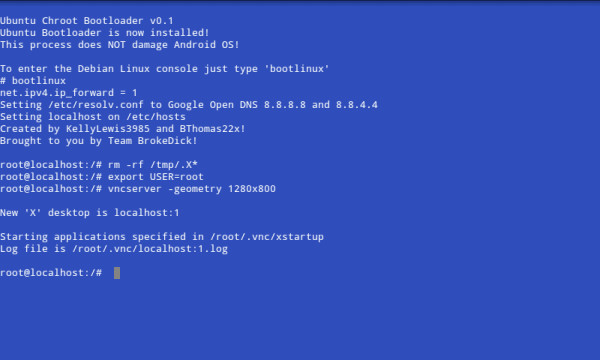
לפני שתתחיל במדריך זה, עליך להתקין ADB במחשב האישי שלך. אתה יכול לעקוב אחר ההדרכה המקיפה שלנו בנושא ADB שפורסמה כאן למטרה זו.
1. השלב הראשון הוא להוריד מכאן את חבילת אובונטו ושמור אותה בשולחן העבודה. החבילה מכילה bootlinux, fsrw, mountonly, ubuntu.img, ubuntu.sh ו- unionfs. שימו לב שגודל הקובץ הוא 762 מגה בייט.
2. כעת חלץ את הקבצים מהחבילה שהורדת זה עתה.
3. חבר את הלשונית שלך למחשב, הר את כרטיס ה- SD וצור תיקיה חדשה "Ubuntu" בשורש כרטיס ה- SD.
לאחר סיום, העתק את כל הקבצים שחולצו לתיקיית אובונטו בשורש כרטיס SD.
5. כעת, הסירו את הכרטיס, אך השארו את הכרטיסייה סמסונג גלקסי מחוברת לחשמל.
6. כעת הפעל את שורת הפקודה במחשב שלך ושנה את הספריה ל / SDK / כלים. השתמש ב C: / Sdk / כלים או בכל מקום בו נמצאים כלי SDK שלך עבור אנדרואיד.
7. הקלד עכשיו
adb shell su
8. ברגע שמופיע השלט #, הקלד
sh ./ubuntu.sh
9. עכשיו חכה לסיום ההליך ונכנס
bootlinux
10. ברגע שתקבל את השורש המהיר @ localhost, זה אומר שהבהבת בהצלחה את תמונת Ubuntu בכרטיסיית Galaxy Galaxy שלך.
11. כעת בהנחה שיש לך כבר הגדרת VNC של Android, הקלד את הפקודות הבאות:
rm -rf /tmp/.X* export USER=root vncserver -geometry 1280x800
חשוב מאוד לרשום עובדה זושמדריך זה מיועד למשתמשים מתקדמים בלבד ותוכלו לעבור לחוט ה- XDA הרשמי שנמצא כאן לקבלת תוצאות, עזרה ותמיכה. אתה יכול גם לבצע את כל השלבים באימולטור המסוף בטלפון שלך לאחר דחיפת הקבצים לכרטיס SD.
להלן סרטון של אובונטו בכרטיסייה סמסונג גלקסי:
הצהרה: אנא השתמש במדריך זה על אחריותך בלבד. טיפים ממכרים לא יהיו אחראים לכל נזק קבוע / לא קבוע שנגרם למכשיר שלך בגלל שיטה זו.













הערות